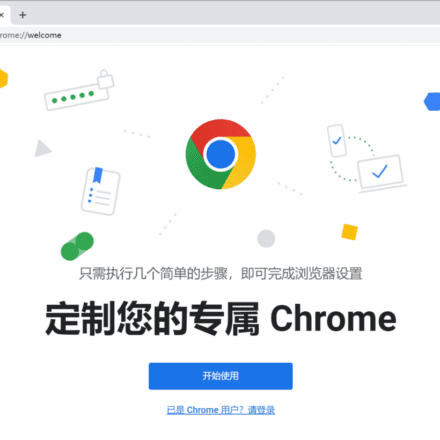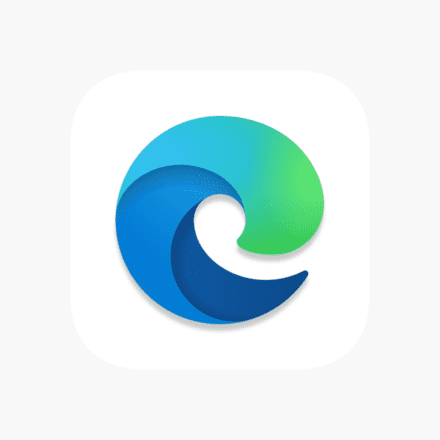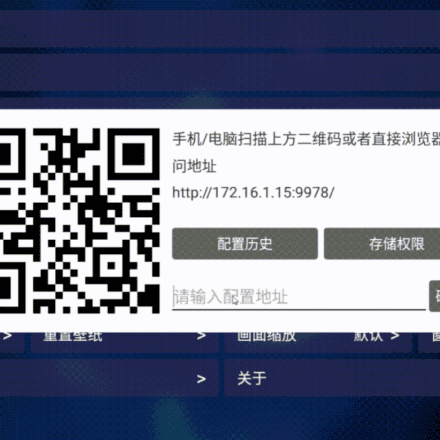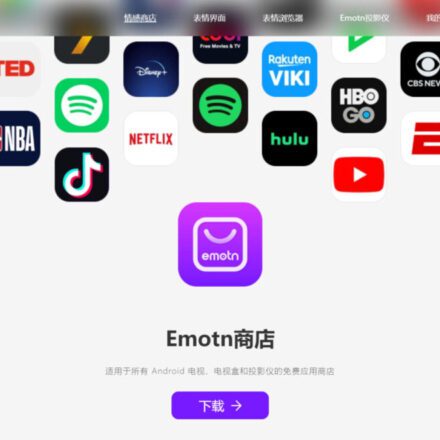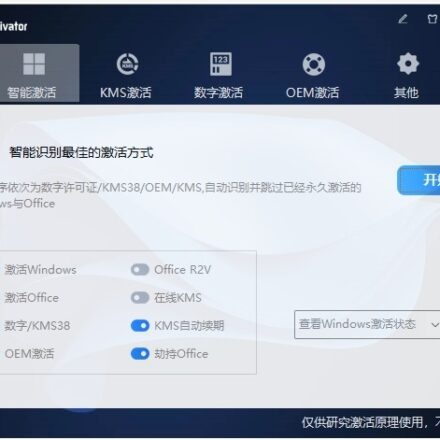優れたソフトウェアと実用的なチュートリアル
私たちは フリーSSL.org はドメイン名証明書を申請します。この証明書は1つ以上のドメイン名に有効です。そのため、少なくとも1つのドメイン名を所有している必要があります。
ステップ1: ドメイン名を入力する
開ける https://freessl.org/入力ボックスに証明書を申請したいドメイン名を入力し、「無料のSSL証明書を作成」をクリックします。

選択可能なプロバイダーは以下の通りです。Let's Encrypt V2を選択した場合、ワイルドカードドメイン名証明書を申請できますが、有効期間は3ヶ月です。つまり、3ヶ月経過後に再申請する必要があります(再申請手続きは簡素化されており、後述します)。buypassを選択した場合、ワイルドカードドメイン名証明書の申請はできませんが、1回の申請で6ヶ月間有効となるため、より便利です。
ワイルドカードドメイン名の説明が必要になるかもしれません。ワイルドカードドメイン名とは、次のようなワイルドカード文字を含むドメイン名のことです。 *.walterlv.com これはワイルドカードドメイン名です。ただし、これはセカンドレベルドメイン名のみを表すことができる点に注意してください。
com トップレベルドメイン名です。walterlv.com は第 1 レベルのドメイン名であり、 は第 2 レベルのドメイン名です。 *.walterlv.com スコープは第2レベルのドメイン名をカバーしますが、第1レベルのドメイン名はカバーしません。 walterlv.com および第三レベルドメイン名 s.blog.walterlv.com。
そのため、すべてのウェブサイトに適用されるワイルドカードドメイン名を申請することはできません。しかし!FreeSSL.org ワイルドカードドメイン名に対して2つの証明書を自動的に作成します。これは初心者にとって非常に使いやすく、間違いが起きにくいです。下の図をご覧ください。
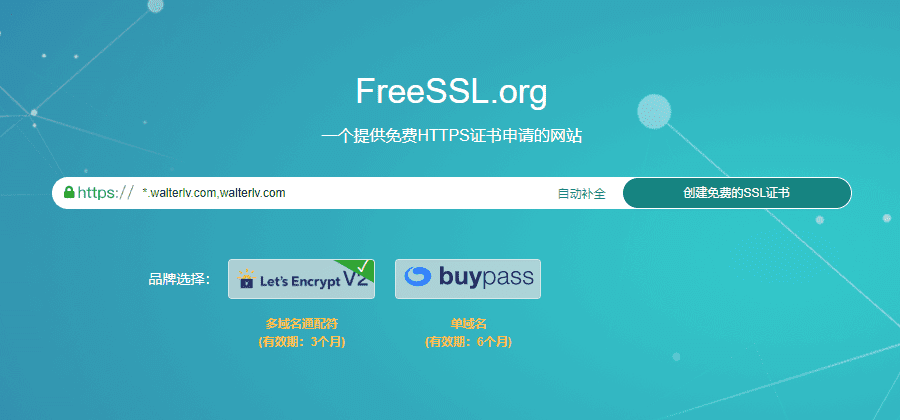
▲ワイルドカードドメイン名を入力後、「無料SSL証明書を作成」をクリックすると上位ドメイン名が自動生成されます。
ステップ2: メールアドレスを入力してください
自分のメールアドレスを入力し、「クリックして作成」をクリックします。

ステップ3: KeyManagerをインストールして開く

推奨されるダウンロードとインストール キーマネージャーこれにより、後続の手順で多くの手動構成が節約され、将来的に証明書を再申請する際の効率が向上します。
ダウンロードしてインストールした後、KeyManager を開くためのプロンプトが表示されなくなった場合は、「KeyManager をもう一度起動する」をクリックして開くことができます。

KeyManagerを開いた後は、ブラウザで前のページに戻るだけで、それ以上の操作は必要ありません。(もちろん、ログインやパスワードの設定を求められた場合は、パスワードを入力する必要があります)

ブラウザに戻ったら「続行」をクリックします。

ステップ4: ドメイン名を確認する
FreeSSL.org このドメイン名が本当にあなたのものであることを確認する必要があります。指示に従ってドメイン名管理ページに移動し、1つまたは2つのレコード(申請する証明書の数によって異なります)を設定してください。

ドメイン名を設定するには、購入したドメイン名プロバイダーのウェブサイトにアクセスする必要があります。ドメイン名サーバーを変更した場合は、変更後にドメイン名サービスプロバイダーにアクセスして設定する必要があります。
設定方法は、上記のページで提供された TXT のタイプ、名前、値を使用して新しい設定を追加することです。

ステップ5: 「確認」をクリック
戻る FreeSSL.org ページで「クリックして確認」をクリックしてください。成功すると、KeyManagerソフトウェアへのログインを求められます。失敗した場合でも問題ありません。数分待ってからもう一度お試しください。ドメインネームサーバーによって有効期間が異なります。
ステップ6: 証明書をエクスポートする
KeyManager の証明書管理ページで、単一のドメイン名の右端にある「...」ボタンをクリックし、「詳細」をクリックして、一番下までスクロールし、「証明書の表示」をクリックして、「証明書のエクスポート」をクリックします。



エクスポートする証明書プラットフォームを選択し、証明書にパスワードを設定するかどうかを決定して、「エクスポート」をクリックします。